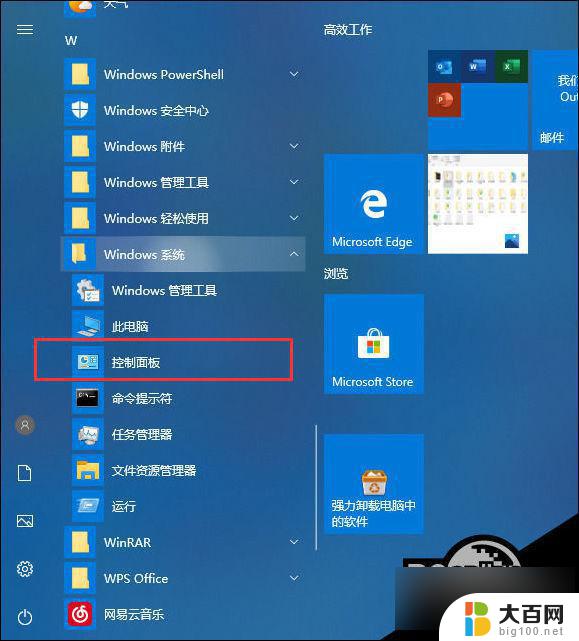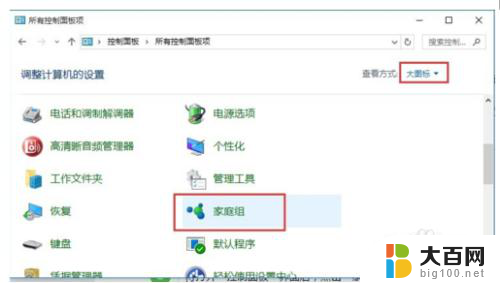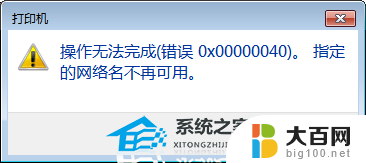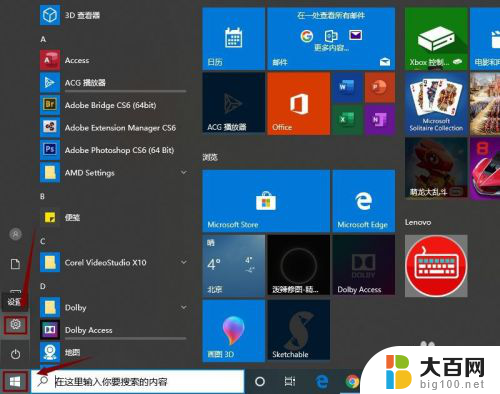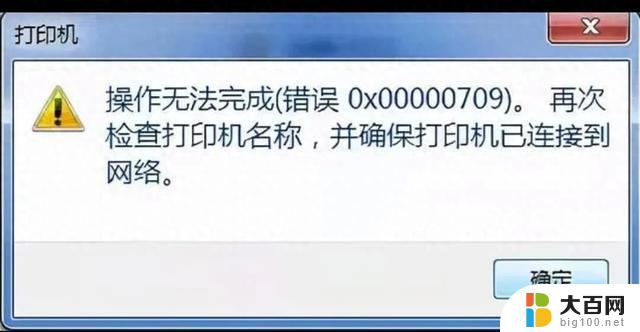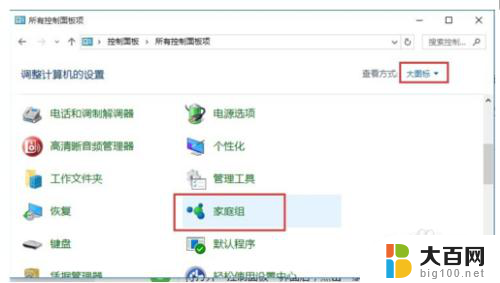无法连接打印机0x00000002 win10打印机无法连接解决办法
更新时间:2024-08-22 17:57:16作者:yang
在使用Windows 10系统时,有时会遇到无法连接打印机的问题,错误代码为0x00000002,这种情况可能是由于打印机驱动程序出现故障或者连接设置不正确导致的。要解决这个问题,可以尝试重新安装打印机驱动程序或者检查打印机连接是否正常。通过一些简单的操作,往往可以快速解决打印机无法连接的情况,让您顺利完成打印任务。
方法如下:
1.鼠标右击任务栏最左边的“开始”按钮。

2.在打开的快捷窗口中单击“运行”菜单。

3.在“运行”窗口中,输入“services.msc”命令,单击“确定”按钮。

4.单击“确定”按钮后,就打开了“服务”窗口。

5.在“服务”窗口的右边找到“Print Spooler”服务,鼠标右击此服务。

6.弹出一个快捷的小窗口,在里面单击“重新启动”选项。

7.单击“电源”中的“重启计算机”选项,重启计算机,打开后就能正常打印文件了。

以上是无法连接打印机0x00000002的全部内容,若有遇到相同问题的用户,可参考本文中介绍的步骤来进行修复,希望这些步骤能对大家有所帮助。